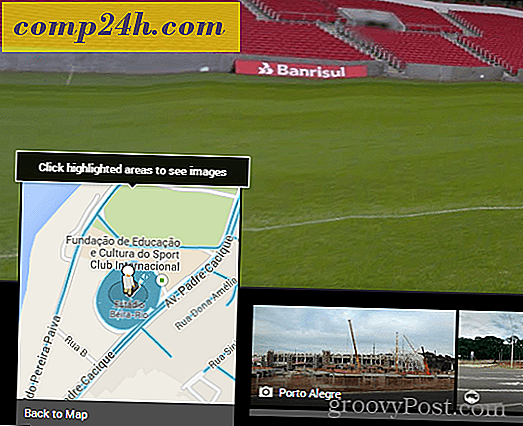Az Outlook 2016 beállítása az elemek megjelölésként az időzítő olvasásakor

Alapértelmezés szerint az Outlook úgy van beállítva, hogy az üzenet azonnal olvasható legyen, miután átváltott a következőre. A Microsoft tisztában van azzal, hogy mindenki másként kezeli a beérkező leveleket, így tartalmaz egy szép funkciót, amely lehetővé teszi, hogy beállíthassa, hogy mennyi ideig kell leülnie egy e-mailben, mielőtt olvasta. Bármilyen helyzetben is állíthatja az olvasási időzítőt a postaládájához tartozó műveletekhez, az alábbi egyszerű lépéseket követve az Outlook 2016 vagy 2013-ban.
Állítsa be az Outlook 2016 jelzését az időzítő olvasásaként
Kattintson a Fájl fülre a szalagon, majd válassza az Opciók lehetőséget .

Ezután az Outlook beállítások ablakban jelölje ki a jobboldali ablaktáblában a Levéltárat, majd görgessen le az Outlook panelek részhez, majd kattintson az Olvasási panel gombra.

Itt megtalálja, hogy az alapértelmezett választás a kijelölés elemére lett állítva, amikor a kiválasztás megváltozik. A saját egyéni idő beállításához jelölje be a Megjelölés elemek melletti jelölőnégyzetet az Olvasási mezőben nézve . Adja meg azt az másodpercet, ameddig az Outlook vár, mielőtt az elemet olvashatóvá tenné. Ezután kattintson az OK és az OK gombra az Outlook beállítások ablak bezárásához.

Most, amikor elolvassa az e-mailt, az Outlook várni fogja az időt, amelyet beírt, mielőtt megjelölné olvasni.
Ha vannak olyan üzenetek, amelyeket inkább gyorsabban olvashatnak, kézzel is kiválaszthatja. Csak kattintson a jobb egérgombbal az üzenetre, és a helyi menüből válassza a Megjelölés olvasottként lehetőséget.

Ne feledje, hogy a helyi menüből olyan üzeneteket is beállíthat, amelyek már olvashatóként lettek olvashatók. Ezenkívül egyszerre több üzenetet is választhat a Shift vagy a Ctrl billentyű lenyomásával, majd kattintson azokra, amelyeket olvasni vagy olvasatlanul jelölni szeretne.

Ha még mindig az Outlook 2010 programot futtatja, nézze meg cikkünkben a "jelölés olvasása" időzítő beállítását cikkünkben.
Mi a te vágyod? Tartja magát az Outlook alapértelmezett értékeivel, vagy testre szabja az Outlook beállításait? Mesélj nekünk a kedvenc hackjaidról a megjegyzésekben!